对于NET下的开发人员,可能对Symbol不了解的人还不少,因为MS给了我们太多方便的工具,让我们只需要去关注代码,对于其他的东西基本上不需要去关注,所以就养成了一个习惯(过多的依赖MS,依赖VS)。这里只是抛开VS,讲一下调试要用到的东西-Symbol。
Symbol能够包含以下的一些信息:
- 全局变量
- 局部变量
- 函数名称, 参数
- 结构体
- 源代码行号
有三种类型的Symbol
- export symbols
是dll本身的一部分. 比如ntdll.dll和kernel32.dll暴露出很大一部分他们的函数, 以便于他们能够像API一样地调用, 但是大多数的dll会有很少的exported symbols. 大致上, export symbol不包含函数的参数信息, 并且因为暴露的函数实在太少, 所以当你只有export symbol的时候不能确定栈信息的正确性. - pdb symbols (public symbols)
包含一些基本的符号信息, 比如说函数名和全局变量, 但是, 并不是所有的函数名都会在public symbol中暴露出来. dll的开发者可以选择暴露什么到public symbol中, 他可以隐藏任何它觉得会暴露过多的实现信息的信息. - private pdb symbols (private symbols)
包含上面列出的所有信息.
在debugging的时候, symbols会跟各自的dll或者exe匹配起来, 匹配的桥梁是一个GUID. 这意味着, 哪怕在你的符号搜索路径下有多个版本的ntdll.pdb, debugger也会知道用哪一个与你当前版本的ntdll.dll进行匹配.
symbol的路径包括以下几个地点:
- .sympath
- dll被加载的目录
- 环境变量_NT_SYMBOL_PATH指定的目录
摘译自:
Why do I get weird function names on my stack? (a discussion on symbols)
认识Symbol
用于程序调试的数据,它包含了调试中需要用到的各种数据,例如:全局变量、本地变量、函数名、函数类型、源代码行、程序入口地址.....,这些所有的东西都叫做Symbol。
在windows系统中,windows2000将这些信息保存在.pdb和.dbg这些的文件中,而windowsXP和以后的版本都将这些信息保存在.pdb文件中。
Symbol一般分为两种:Public和Private,其实我们应该很容易理解他们,就是允许公开的数据和私有的数据。我们在发布产品的时候,可以同时发布Symbol数据,对于Symbol数据发布的粒度,我们也是可以去查看和控制的(下面会介绍PDBCopy和Symchk)。
在NET中,我们也可以看到VS生成的Symbols,在VS生成的DLL目录下面,我们除了DLL外,还可以看到另外的一类文件.pdb(如下图),VS能提供给我们这么大的调试能力和它是分不开的。
![]()
同时,我们也可以在VS中去设定是否输出Symbols或输出Public或Private的Symbols。如下图,在"Debug Info"中设置
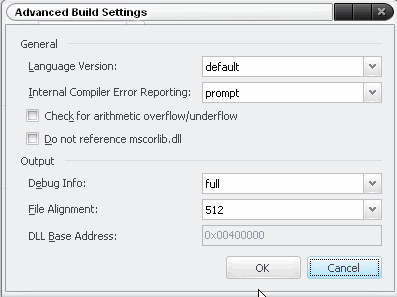
通过Windbg查看Symbols
在Windbg查看Symbols前,我们可以设置一些Symbol Option:
例如:
SYMOPT_NO_PUBLICS:屏蔽Public的Symbol [.symbol +0x8000]
SYMOPT_AUTO_PUBLICS:Public和Private的Symbol [.symbol +0x4000]
SYMOPT_PUBLICS_ONLY:屏蔽Private的Symbol [.symbol +0x10000]
SYMOPT_DEBUG:当Windbg加载Symbol文件的时候,显示Symbol的路径,默认情况下是不显示的。
打开命令[!sym noisy]

关闭命令[!sym quiet]
通过上面两个截图应该很容易看到区别了。
下面让我们用具体的命令来查看Symbol数据:
1、lm(命令):显示出程序运行加载的模块信息

2、!lmi [模块名]:显示模块的详细信息,并且还有命令(!db [模块名]),它显示的信息要比!lmi多些
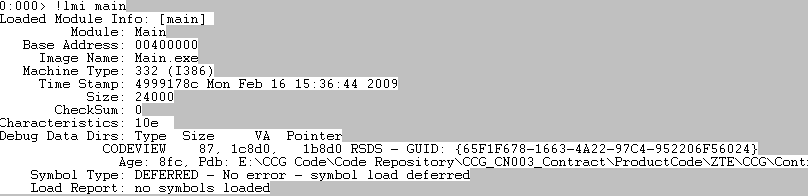
3、X modulename!symbols(命令):显示出所有的Symbols数据或者是指定模块的Symbols数据
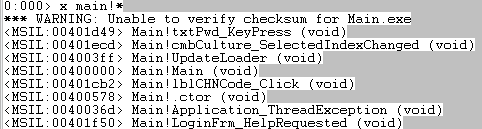
设置Windbg中的Sympath
在Windbg中,运行上面的命令去查看Symbols数据,那么Windbg在什么地方去搜索这些数据呢?有些编译器会将这些pdb文件和dll文件或exe文件放在同一个目录下面,例如Visual Studio,所以通过VS调试的时候,VS会在dll的目录中搜索,不同用Windgb来调试程序的话,就需要我们来自己设置下搜索路径。
1、设置Windbg的环境变量:_NT_SYMBOL_PATH和_NT_ALT_SYMBOL_PATH
2、在命令行启动Windbg的时候,通过-y(command line)来设置,例如:windbg -y path
3、.sympath和.symfix
.sympath[+] [Path [; ...]]:指定一个新的路径
.sympath:查看设置的路径
![]()
.Symfix[+] [path]:设置指向Microsoft symbol store的Symbols文件路径
等于sympatp[+] srv*DownstreamStore*http://msdl.microsoft.com/download/symbols(MS中所有Symbol文件的存放地址)
4、通过Windbg的图形界面”File | Symbol file path”也可以设置
重新加载Symbol以及Symbol的状态
Symbol的状态,我们可以先看下上面的图(lm命令),在每个模块名称后面都有deferred、export。下面简单说下它的几个状态:
deferred:模块已经加载,但是模块的symbol文件并没有加载,这是属于延迟加载的,当需要的时候才加载,或者我们通过ld [模块名称](命令)来加载指定模块的symbol。
export:没有对应的symbol文件,目前只能把dll或exe文件当做symbol来加载
private:表示加载的是私有的Symbol
public:表示加载的是共有的Symbol

.reload(命令):重新加载Symbol
当有些时候我们已经加载了symbol,但是该文件不存在,这时候我们把symbol文件从其他地方拷贝过来后,我们可以用该命令使windbg重新加载。
Symchk和PDBCopy
Symchk:用来检测Symbol文件和执行文件是否匹配
symchk [/r] FileNames /s SymbolPath
看下下面的执行结果:
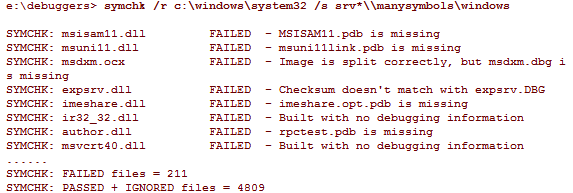
PDBCopy:用来分离Symbol,它可以将一个完整的Symbol文件分离成Public和Private的Symbol文件
1、把Private的Symbol删除,创建只有Public的Symbol
pdbcopy mysymbols.pdb publicsymbols.pdb -p
2、不仅删除Private的symbol,而且还可以删除Public中的一些指定数据
pdbcopy mysymbols.pdb publicsymbols.pdb -p -f:@c:\delete.txt
delete.txt就是指定需要删除的数据,例如希望去删除_myGlobal1和_myGlobal2这两个数据,那么你在该文件中只需要输入两行:
_myGlobal1
_myGlobal2



